Tăierea unui obiect în Photoshop este unul dintre primii pași pe care trebuie să îi învățați, după ce stăpâniți interfața și înțelegeți principiul funcționării uneltelor și straturilor de bază. Fără tăierea unui obiect din fundal, este dificil să faci un colaj cu adevărat interesant. Și fără capacitatea de a reduce părul este problematică, lucrați cu obiecte vii. În acest material, nu voi atinge cum să folosiți unelte de tăiere, cum ar fi o baghetă magică sau lasso magnetică, aceste unelte sunt bune pentru limitele clare. Și astăzi vom vorbi despre cum să taie părul în Photoshop. Vom face acest lucru folosind măști bazate pe canale de culoare. Vom fi instruiți pe sigiliu, așa că hai să mergem.
Este demn de remarcat faptul că această metodă nu este adecvată pentru tăierea unui obiect, în cazul meu, „o pisică obișnuită“ împușcat pe fundalul de fond pătat, este mai bine dacă fundalul este omogen. Dacă animalul este întunecat, utilizați un fundal ușor sau invers.
Deschideți fotografiile în Photoshop sau puteți folosi a mea. Facem clic pe fundalul unic de două ori pentru ao transforma într-un strat normal de lucru.

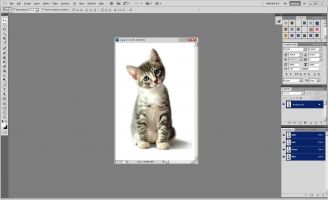
Deschideți meniul canalelor și vedeți care dintre culori este cel mai bine vizibilă pentru părul de pe conturul animalului. În cazul meu, acesta este canalul albastru Albastru.
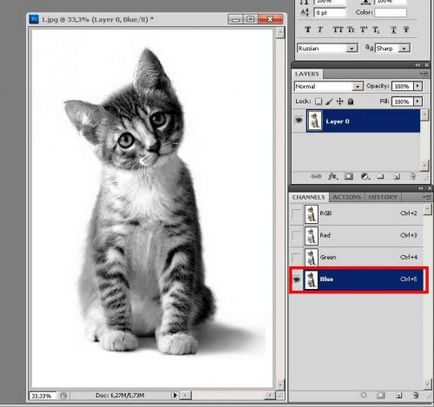
Apoi, creați o mască de strat, pentru aceasta apăsați butonul (1)
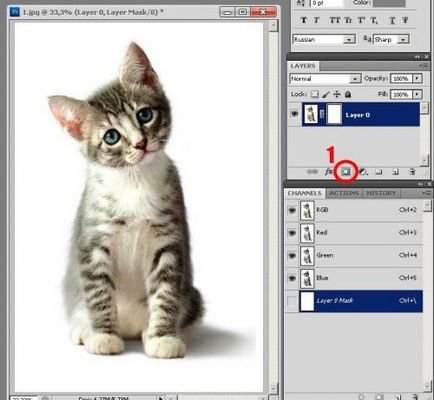
Selectați masca de strat nou creată. Pe strat apare un dreptunghi, faceți clic pe acesta cu ajutorul unui mouse, astfel încât acesta să fie selectat.
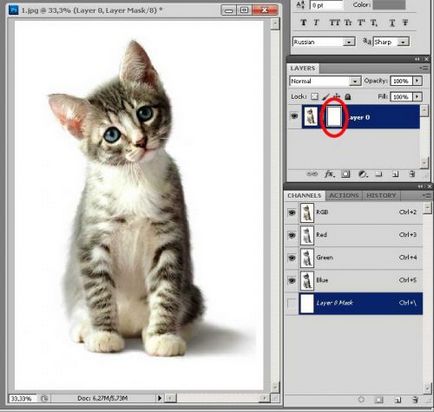
Acum, selectăm în meniul Imagine> Aplicați imaginea (în limba rusă nu-mi amintesc exact ca canalul extern)
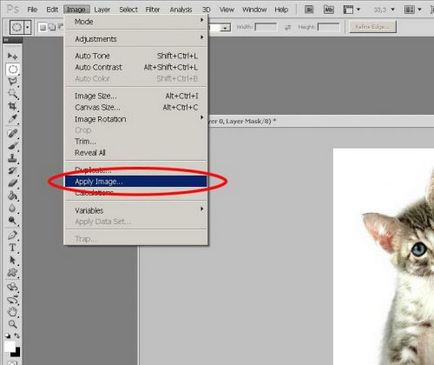
În fereastra deschisă, din lista derulantă, selectați canalul albastru și plasați caseta de validare Invert (imaginea neagră devine transparentă și albul opac), faceți clic pe "OK"

Accesați lista de canale și selectați Mască strat 0. pisoiul în momentul în care arătăm așa

Dezactivați toate celelalte canale, numai o singură mască Layer 0 rămâne activă. ca rezultat, fundalul va deveni negru și lumina pisicii
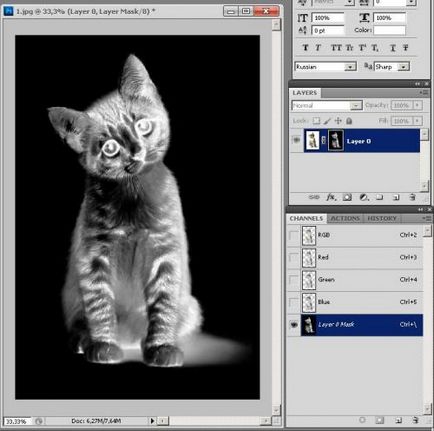
Acum, pentru a mări contrastul animalului, apelați instrumentul Niveluri, este în Image> Adjustments> Levels.
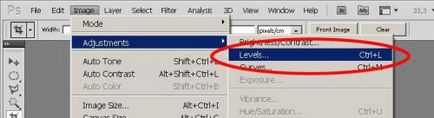
Reglați contrastul cu glisoarele 1 și 2. Creșteți în mod preliminar imaginea. Deplasați glisorul (2) spre stânga și glisorul (1) spre dreapta până când părul este clar vizibil de-a lungul marginii pisoii. Dacă o exagerați cu nivele, puteți obține o imagine prea contrast și aproape complet pierdeți imaginea firelor de păr.
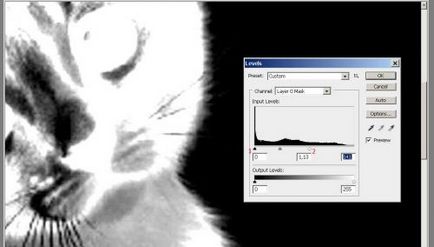
Acum este timpul să lucrați cu mâinile. Selectați Tool Brush cu marginile moi. Și cu o culoare albă curată, vopsea peste tot pisoiul. Singurul lucru pe care nu trebuie să-l atingi de păr de la margine, așa că marginile sunt vopsite cu o perie de dimensiuni mici. Iar mijlocul poate fi vopsit prin creșterea diametrului pensulei. Schimbați cu ușurință diametrul ciclului de lucru utilizând tastele de pe tastatură [și] (paranteze pătrate). Tasta H (engleză) se comută în mod convenabil pe instrumentul de mână - pentru a muta suprafața de lucru, pentru a reveni la pensulă - B (engleză).
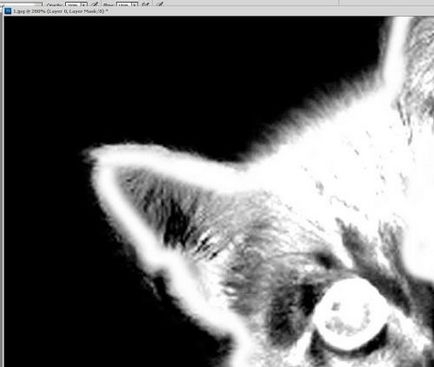
În locurile în care era o umbră de la pisică, erau pete albe, putând fi vopsite cu o perie neagră cu marginile moi. Și puteți încerca să plece - eventual, o umbră vechi se va potrivi bine într-un nou fond;) În cazul în care imaginea ta nu a fost inițial un fundal alb pur, dar acum el nu este pur negru, și va trebui să-l vopsea cu o perie moale negru complet, dar fără fire de păr atinge pe marginea pisicii. Pisica noastra a avut un fundal alb, deci nu trebuie sa se incurce cu negrul. Am decis să las umbra. Pornim canalele și admirăm rezultatul lucrărilor efectuate.
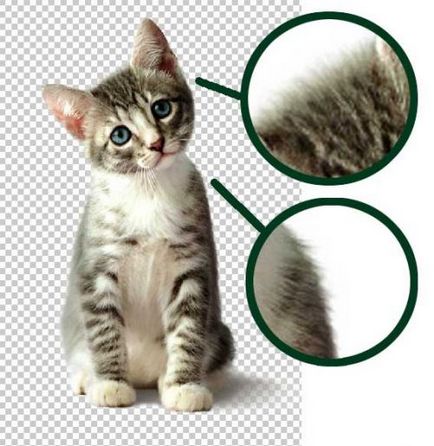
Acum rămâne să terminăm "capodopera". Deschideți imaginea cu fundalul. Glisați pisica în fundal. Fundalul pe care l-am folosit poate fi descărcat aici. Ajustăm dimensiunile unei pisici care arată proporțional. Puteți face acest lucru cu instrumentul Editare> Transformare liberă. Modificați mărimea pisoiului prin tragerea colțului cu mouse-ul, dar asigurați-vă că țineți apăsată tasta Shift de pe tastatură. Acest lucru face posibilă modificarea dimensiunilor în timp ce se mențin proporțiile.

După ajustarea dimensiunilor, trebuie să ajustați luminozitatea pentru a se potrivi cu un strat și cu celălalt, acest lucru se face folosind instrumentul Niveluri utilizat deja Imagini> Ajustări> Niveluri. Reglați fiecare strat, realizând separat potrivirea culorilor.


PS Lucrarea nu se pretinde a fi super realistă, scopul său principal fiind să arate pentru începători cum să taie părul, să creeze colaje simple. Metoda este universală, poate găsi aplicații în multe situații.
Trimiteți-le prietenilor: